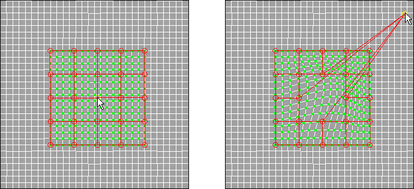UV テクスチャ エディタ(UV Texture Editor)の UV ラティス ツール(UV Lattice Tool)を使用して、ポリゴン/サブディビジョン サーフェス ジオメトリ上にある複数の UV のレイアウトを一度に修正することができます。
UV ラティス ツール(UV Lattice Tool)を使用すると、2D ラティス デフォーマを使用して一度に多数の UV のレイアウトを編集できるようになり、UV に対してハイレベルな制御が可能になります。
ラティス マニピュレータを使用して、UV のレイアウトを編集するには
- シーン ビューで、操作したい UV が存在するポリゴン サーフェス/サブディビジョン サーフェス オブジェクトを選択します。
- UV の編集 > UV テクスチャ エディタ(Edit UVs > UV Texture Editor)を選択します。
UV テクスチャ エディタ(UV Texture Editor)が表示されます。
- UV テクスチャ エディタ(UV Texture Editor)のビューで、UV モードに切り替えます。
ビュー内で
 し、表示されるマーキング メニューから UV を選択します。
し、表示されるマーキング メニューから UV を選択します。 - UV テクスチャ エディタ(UV Texture Editor)メニュー バーで、ツール > UV ラティス ツール(Tool > UV Lattice Tool) >
 を選択します。
を選択します。 UV ラティス ツール オプション(UV Lattice Tool Options)ウィンドウが表示されます。
- UV ラティス ツール(UV Lattice Tool)の各オプションを設定し、適用して閉じる(Apply and Close)をクリックします。
- ツール > UV ラティス ツール(Tool > UV Lattice Tool)を選択するか、UV テクスチャ エディタ(UV Texture Editor)ツール バーにある UV ラティス ツール(UV Lattice Tool)
 ボタンをクリックします。
ボタンをクリックします。 - UV テクスチャ エディタ(UV Texture Editor)ビューで、操作したい UV の周囲をドラッグします。この操作でラティス用のターゲット UV を選択します。
UV ラティス マニピュレータが、ターゲット UV の上方と周囲に表示されます。
- UV の操作したい領域に作用させるラティス エッジまたはコントロール ポイントを、クリックして選択します。
 キーを押しながらラティス エッジまたはコントロール ポイントをクリックすると、選択に追加したり、選択から除去することができます。
キーを押しながらラティス エッジまたはコントロール ポイントをクリックすると、選択に追加したり、選択から除去することができます。 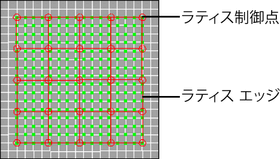
- 選択したラティス エッジまたはコントロール ポイントをドラッグして、ターゲット UV のレイアウトを変形させます。